Das Anzeigefarbmanagement ist ein entscheidendes Feature für jeden, der mit Farben in Adobe Premiere Pro CC 2019 arbeitet. Es ermöglicht dir, Farbprofile direkt im Programm zu aktivieren, ohne globale Einstellungen deines Betriebssystems ändern zu müssen. Dies eröffnet dir die Möglichkeit, Farben präziser darzustellen und die Ergebnisse für deine Projekte zu optimieren. In dieser Anleitung werde ich dir nicht nur die Grundlagen des Anzeigefarbmanagements näherbringen, sondern dir auch Schritt für Schritt erklären, wie du es in Adobe Premiere Pro aktivieren kannst.
Wichtigste Erkenntnisse
Das Anzeigefarbmanagement ist nun direkt in Premiere Pro 2019 integriert, was die Farbverwaltung schneller und effektiver macht. Die Verwendung eines kalibrierten Monitors und einer geeigneten Grafikkarte ist Voraussetzung. Das Farbmanagement kann jetzt selektiv und nicht mehr global über das Betriebssystem gesteuert werden.
Schritt-für-Schritt-Anleitung
Was ist das Anzeigefarbmanagement?
Bevor wir ins Detail gehen, ist es wichtig zu verstehen, was Anzeigefarbmanagement bedeutet. Es handelt sich dabei um ein System, das sicherstellt, dass die Farben, die du in deinem Schnitt siehst, so akurat wie möglich auf unterschiedlichen Geräten dargestellt werden. Damit kannst du sicherstellen, dass dein Farbgrading und deine Farbkorrekturen in Premiere Pro so aussehen, wie du es dir wünschst.
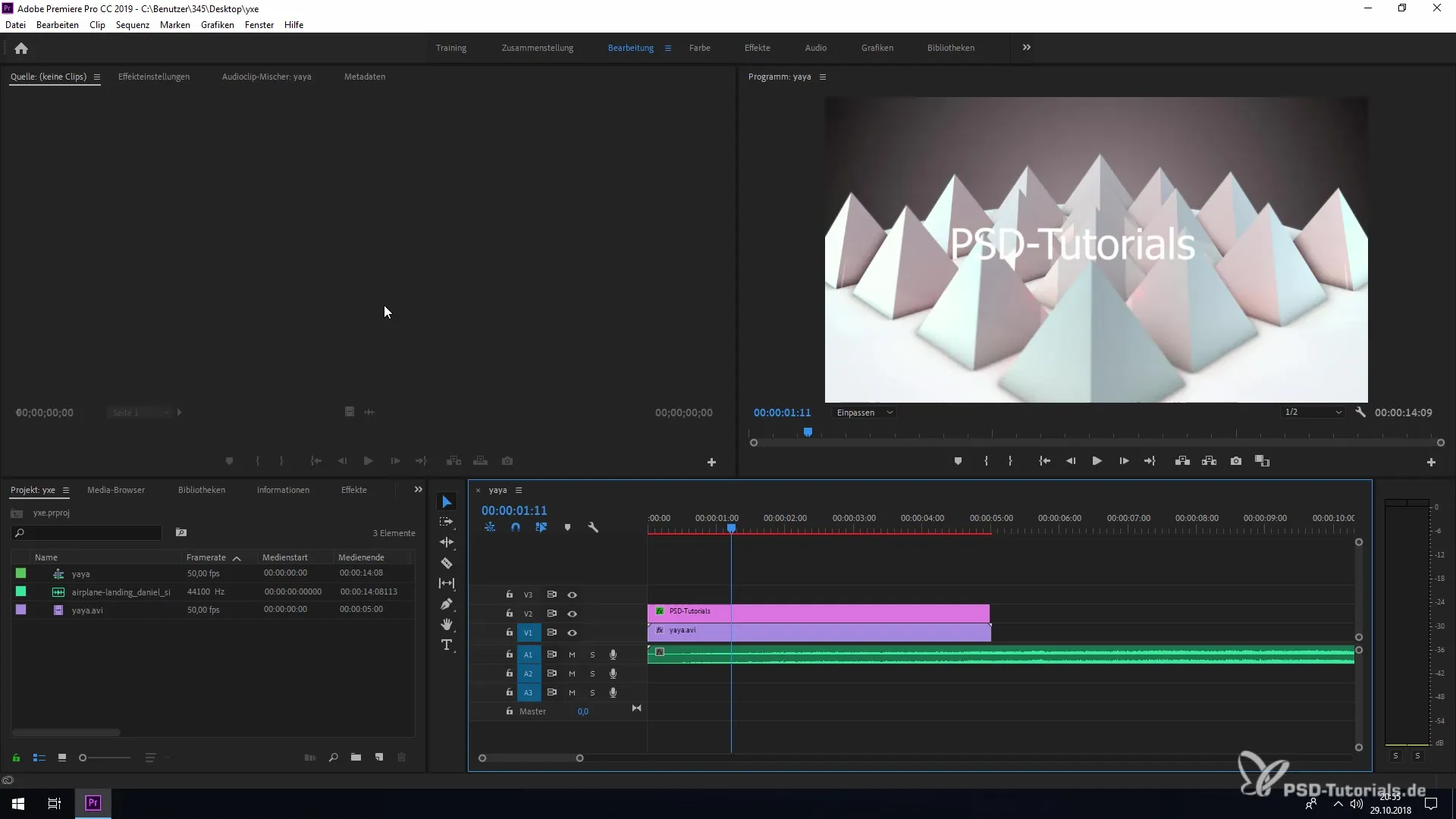
Voraussetzungen für die Nutzung
Um das Anzeigefarbmanagement in Premiere Pro verwenden zu können, benötigst du spezielle Hardware. Du solltest einen Monitor nutzen, der in der Lage ist, verschiedene Farbwerte darzustellen, sowie eine entsprechende Grafikkarte, die mit deinem System kompatibel ist. Nur unter diesen Bedingungen kannst du die Vorteile des Anzeigefarbmanagements wirklich ausschöpfen.
VORTEILE des Anzeigefarbmanagements
Das Anzeigefarbmanagement erlaubt es dir, direkt im Viewport oder auf einem externen Monitor das Resultat deiner Farbkorrekturen zu sehen. Dies ist besonders nützlich, wenn du deine Menüs auf einem Standardmonitor arbeiten lässt und den Ausgang für die Farbbearbeitung auf ein kalibriertes Gerät umlegst.
Aktivierung des Anzeigefarbmanagements
Um das Anzeigefarbmanagement aktivieren zu können, gehst du zu den Voreinstellungen in Adobe Premiere Pro. Klicke auf „Bearbeiten“, dann auf „Voreinstellungen“ und wähle „Allgemein“. Hier wirst du eine Option für das Anzeigefarbmanagement finden. Setze ein Häkchen in die entsprechende Box, um es zu aktivieren.
Anwendung des Farbmanagements
Nachdem du das Anzeigefarbmanagement aktiviert hast, wird dir Premiere Pro ermöglichen, Farbprofile direkt in der Bearbeitungsumgebung zu verwalten. Dies bietet dem Benutzer die Flexibilität, Farbänderungen in Echtzeit zu sehen und sicherzustellen, dass alles farbgetreu aussieht.
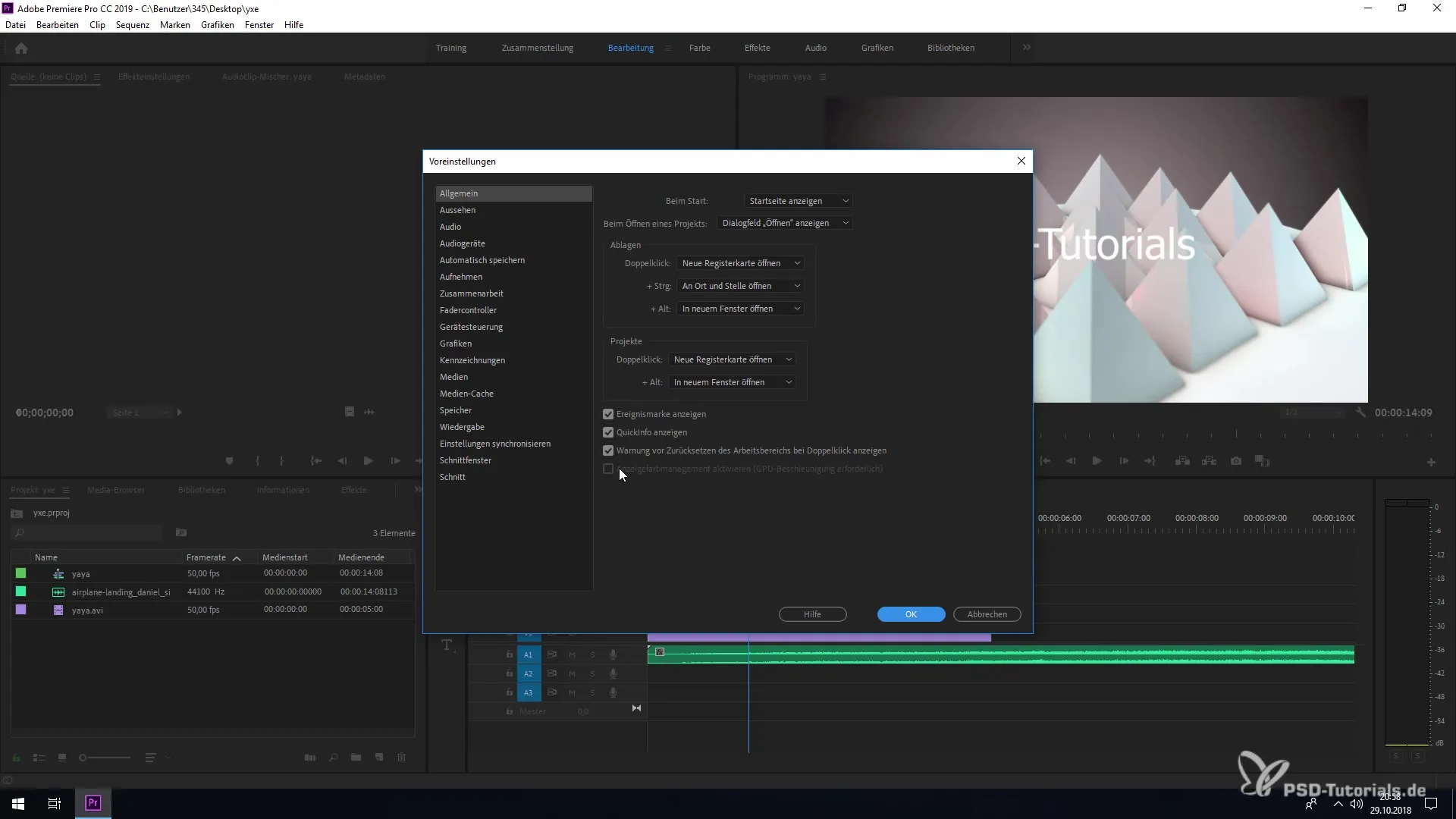
Zusammenfassung – Anzeigefarbmanagement in Premiere Pro CC 2019
Wurde dir in dieser Anleitung erklärt, wie du das Anzeigefarbmanagement in Adobe Premiere Pro CC 2019 aktivieren kannst. Durch die gezielte Einstellung deines Farbmanagements kannst du Farbfehler reduzieren und bessere Ergebnisse liefern. Nutze diese Schritt-für-Schritt-Anleitung, um sicherzustellen, dass deine Projekte mit höchster Farbgenauigkeit bearbeitet werden.
Häufig gestellte Fragen
Was ist das Anzeigefarbmanagement in Premiere Pro?Das Anzeigefarbmanagement sorgt dafür, dass Farben in Premiere Pro korrekt dargestellt werden und ermöglicht die direkte Verwaltung von Farbprofilen im Programm.
Welche Hardware benötige ich für das Anzeigefarbmanagement?Du benötigst einen geeigneten Monitor, der verschiedene Farbwerte darstellen kann, sowie eine passende Grafikkarte.
Wo finde ich die Einstellungen für das Anzeigefarbmanagement in Premiere Pro?Die Einstellungen findest du unter „Bearbeiten“ > „Voreinstellungen“ > „Allgemein“.
Wie aktiviert man das Anzeigefarbmanagement?Setze ein Häkchen in die entsprechende Option im Bereich „Allgemein“ der Voreinstellungen.
Warum ist Farbmanagement wichtig?Farbmanagement ist entscheidend, um sicherzustellen, dass die Farben, die du in deiner Bearbeitung siehst, so genau wie möglich auf verschiedenen Geräten dargestellt werden.


